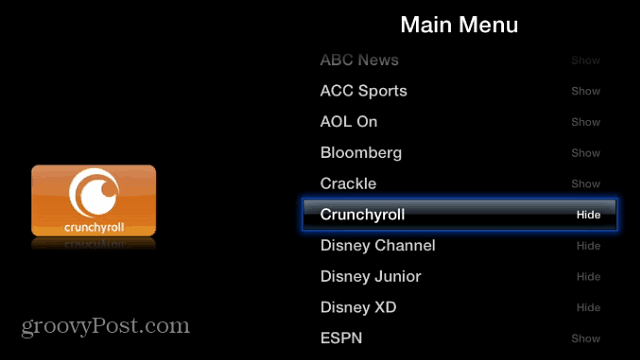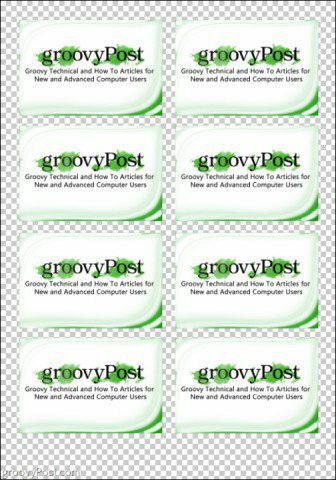So melden Sie sich mit einem Bildkennwort oder einer PIN bei Windows 10 an
Sicherheit Windows 10 / / March 18, 2020
Zuletzt aktualisiert am

Die meisten Benutzer verwenden ein Kennwort, um sich bei Windows 10 anzumelden. Aber wussten Sie, dass es alternative Methoden gibt, einschließlich der Erstellung einer PIN oder eines Bildkennworts? Hier ist wie.
Die meisten Windows-Benutzer können problemlos ein Kennwort verwenden, um sich bei ihren PCs anzumelden. Beginnen wir jedoch mit Windows 8 und jetzt Windows 10 gibt es alternative Möglichkeiten, sich anzumelden, die einzigartig sind und die Sie möglicherweise bequemer finden. Hier sehen Sie, wie Sie ein Bildkennwort oder eine PIN erstellen, um sich bei Ihrem System anzumelden.
Windows 10-Bildkennwort
Um es einzurichten, gehen Sie zu Einstellungen> Konten> Anmeldeoptionen und scrollen Sie nach unten zu Bild Passwort Abschnitt und klicken Hinzufügen.
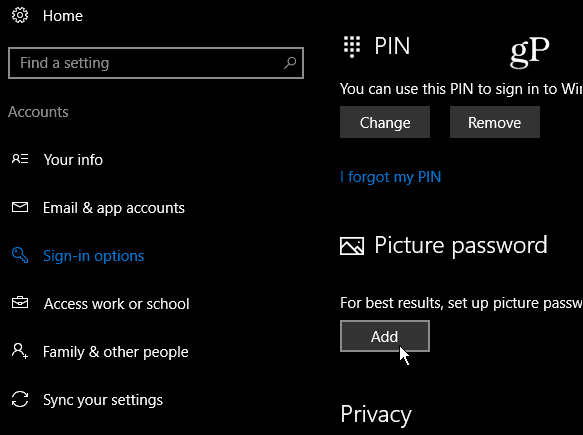
Als Nächstes müssen Sie Ihr Konto überprüfen, indem Sie sich mit Ihrem vollständigen Kennwort bei Ihrem Microsoft-Konto anmelden.
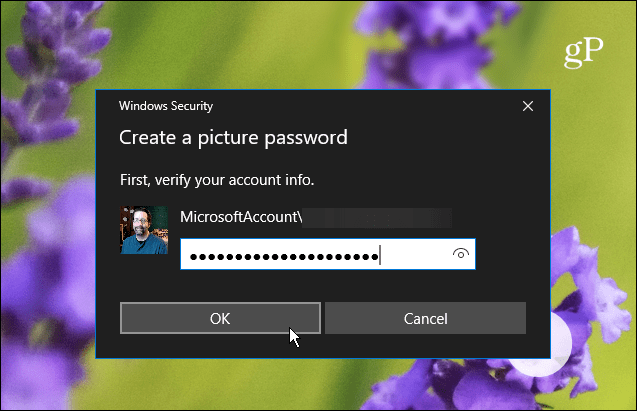
Wählen Sie unter der kurzen Beschreibung eines Bildkennworts im linken Bereich aus Bild auswählen.
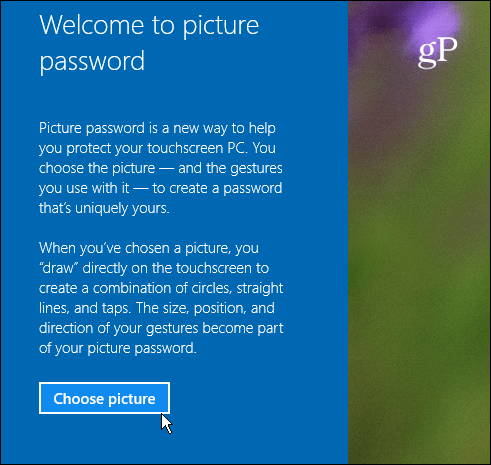
Navigieren Sie nun zum Speicherort des Bildes, das Sie als Bildkennwort verwenden möchten.
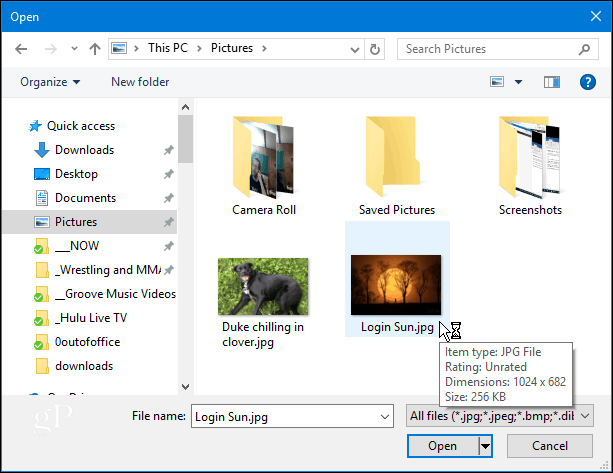
Nachdem Sie das gewünschte Bild ausgewählt haben, ziehen Sie es an die gewünschte Position und tippen oder klicken Sie dann Benutze dieses Bild oder finde einen anderen.
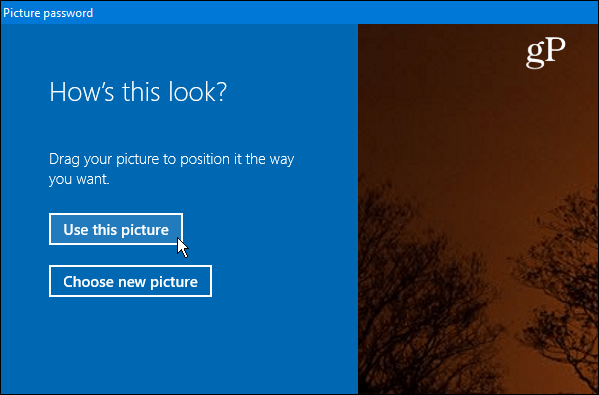
Der nächste Schritt besteht darin, drei Gesten auf das von Ihnen verwendete Bild zu zeichnen. Sie können eine beliebige Kombination aus Kreisen, Tippen und geraden Linien verwenden. Lassen Sie sich nicht zu sehr mitreißen, da Sie sich die Größe und Richtung der von Ihnen verwendeten Gesten merken müssen.

Melden Sie sich von Windows ab und wieder an und probieren Sie es aus. Beachten Sie, dass Sie auf klicken können, wenn Sie die Gesten vergessen oder sie nicht genau genug treffen Anmeldeoptionen auf dem Anmeldebildschirm und verwenden Sie Ihr Passwort oder Ihre PIN, die Sie eingerichtet haben.
Verwenden Sie eine PIN, um sich bei Windows 10 anzumelden
Eine weitere Möglichkeit, sich bei Ihrem PC anzumelden, besteht darin, eine PIN zu erstellen. Wir haben Ihnen gezeigt, wie Sie eine erstellen vierstellige PIN um die Anmeldung bei Ihrem System zu vereinfachen. Wenn Sie jedoch die Pro-Version von Windows 10 ausführen und etwas Sichereres wünschen, können Sie dies auch tun Erstellen Sie eine komplexe Windows 10-PIN das erlaubt bis zu 127 Zeichen. Dies beinhaltet Kleinbuchstaben und Sonderzeichen wie “! + _ % $” und andere. Mit dieser Methode können Sie auch die Anzahl der Tage bestimmen, bevor ein Benutzer seine PIN ändern muss - zwischen 1 und 730 Tagen.
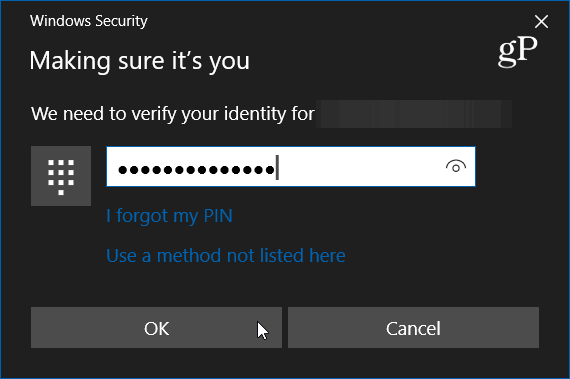
Verwenden Sie immer noch ein Kennwort, um sich bei Ihrem Windows 10-Konto anzumelden, oder verwenden Sie eine PIN, ein Bild oder sogar Windows Hallo? Hinterlasse unten einen Kommentar und lass es uns wissen. Weitere Informationen zu diesem und anderen Themen finden Sie in unserem Windows 10-Foren.